
Joseph Goodman
0
1397
46
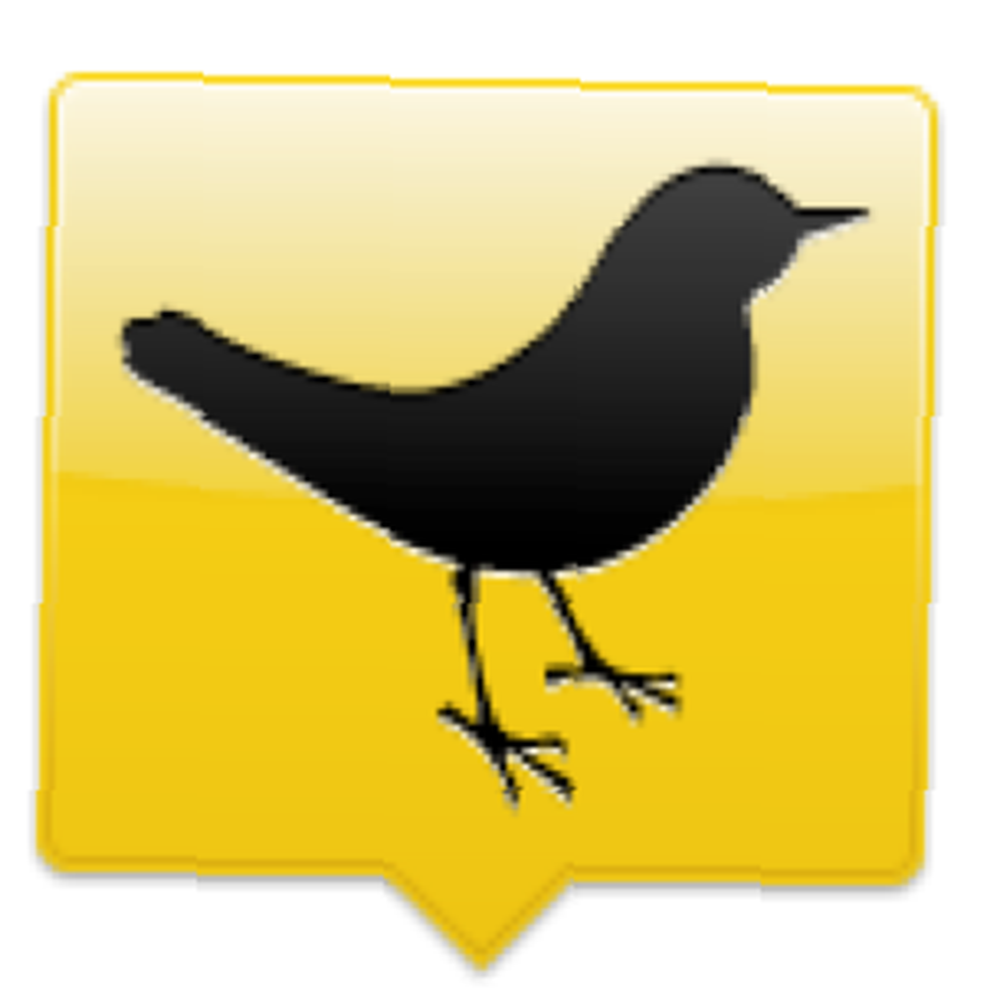 Keşke bir ünlü olsaydım, böylece sadece güneşlenmek ve Twitter'ımın (ve diğer) takipçimin uzun, listesiz, dağınık bir demet şeklinde toplanmasını izleyebilseydim. Ama değilim ve bu yüzden Twitter, Facebook, LinkedIn ve Google+ gibi sosyal ağları aktif olarak kullanmak zorunda kalırsam, onlara karşı verimli olmak zorundayım. Bilgi için Twitter gibi göz kamaştıran bir kaynağı benim açabilmem için onları düzene sokmalıyım.
Keşke bir ünlü olsaydım, böylece sadece güneşlenmek ve Twitter'ımın (ve diğer) takipçimin uzun, listesiz, dağınık bir demet şeklinde toplanmasını izleyebilseydim. Ama değilim ve bu yüzden Twitter, Facebook, LinkedIn ve Google+ gibi sosyal ağları aktif olarak kullanmak zorunda kalırsam, onlara karşı verimli olmak zorundayım. Bilgi için Twitter gibi göz kamaştıran bir kaynağı benim açabilmem için onları düzene sokmalıyım.
Uzun zamandır bu iş için aracım TweetDeck. Google+ hariç, benim 'üçüncü gözüm' gibi bir şey oldu. Tweetdeck'in etrafında yapabileceğiniz çok az şey var Neden Twitter'ın TweetDeck'i İkinci Bir Bakış Değeri Neden Twitter'ın TweetDeck'i İkinci Bir Bakış Değeri Son birkaç aydır Twitter, en sevdiğim sosyal paylaşım sitesi oldu, çünkü Facebook'tan daha az zaman alıyor ve Tumblr, ve sizin için daha verimli hale getirmek için ... benden kesinlikle daha hızlı güncelleyebilirim. Bu makale, yıllar boyu öğrenmeyi ve toplamayı başardığım ipuçlarının bir derlemesidir..
Not: Bu ipuçlarının çoğu, TweetDeck'in eski Adobe Air sürümü için geçerlidir. Yeni versiyon eleştiriden adil bir pay aldı. Eğer önceki sürüme dönmeyi düşünüyorsanız, bu yazıyı okuyun - Tweetdeck'in Eski Sürümüne Geri Dönme Yeni Versiyonu Sevmiyorsanız Tweetdeck'in Eski Sürümüne Geri Dönme Sürüm Tweetdeck'in Eski Sürümüne Geri Dönme Yeni Sürümü Beğenmiyorsanız Birden fazla hesabı destekleyebiliyorsa, Tweetdeck muhtemelen Windows için en iyi Twitter uygulamasıydı, ancak yeni sürüm eskiden beri geçerli olamadı oturum açma sorunlarına. Sonuç olarak… .
Anahtar Kelime için Özel Uyarı Oluşturma
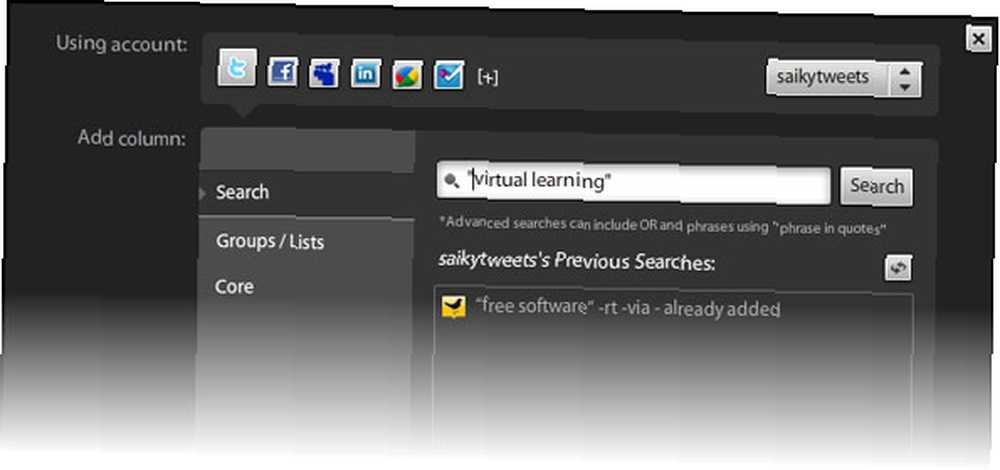
Google Uyarıları gibi, herhangi bir anahtar kelimeyle veya seçtiğiniz bir anahtar kelime kombinasyonuyla bir TweetDeck Twitter uyarısı ayarlayabilirsiniz. TweetDeck’e yeni bir sütun ekleyin - Ara’yı seçin ve ardından seçtiğiniz anahtar kelimeye girin. Tüm arama isabetleri yeni sütunu güncelleyecek.
Bu elinizde güçlü bir araç olabilir çünkü engin Twitter akışında balık avı gibi - yeminizi yerleştirin ve ısırmasını bekleyin. Adınızdan veya şirketinizden bahsetmek için kullanın; iş aramaları; yeni ürün lansmanları ve dahası.
TweetDeck'te Konuma Göre Tweet'leri Ara
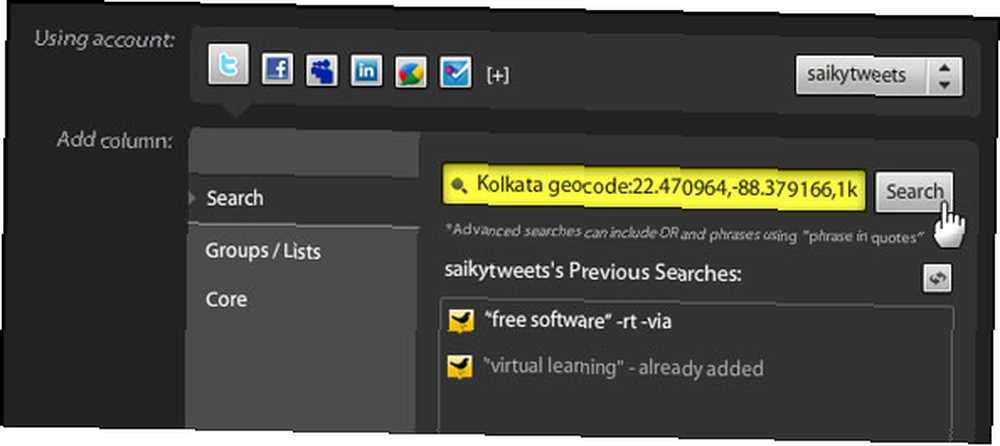
Blog sayesinde, ROI Faktörü, dolandırıcılık kullanmamı sağlayan ipucunu kullanabilirim. TweetDeck varsayılan olarak yere göre filtrelenmiş aramalara izin vermez. İpucu, bir yerin enlem ve boylam koordinatlarını kullanır ve bunu ve bir arama sorgusu kullanarak arama sorgusunu biçimlendirir. Orijinal ipucu GeoCoder.us dosyasını kullanır. ABD’ye özgü adresler için olduğu gibi, haritadaki bir noktanın koordinatlarını almak için iTouchMap.com ve hatta Google Maps gibi diğer araçları kullanabilirsiniz..
Yeni bir arama sütunu oluşturun ve şunları kullanın: coğrafi kod: x, y
X ve Y enlem ve boylamdır. 1 km izin verilen en küçük mesafe.
Yabancı Dil Tweetlerini Tercüme Et ve Aç
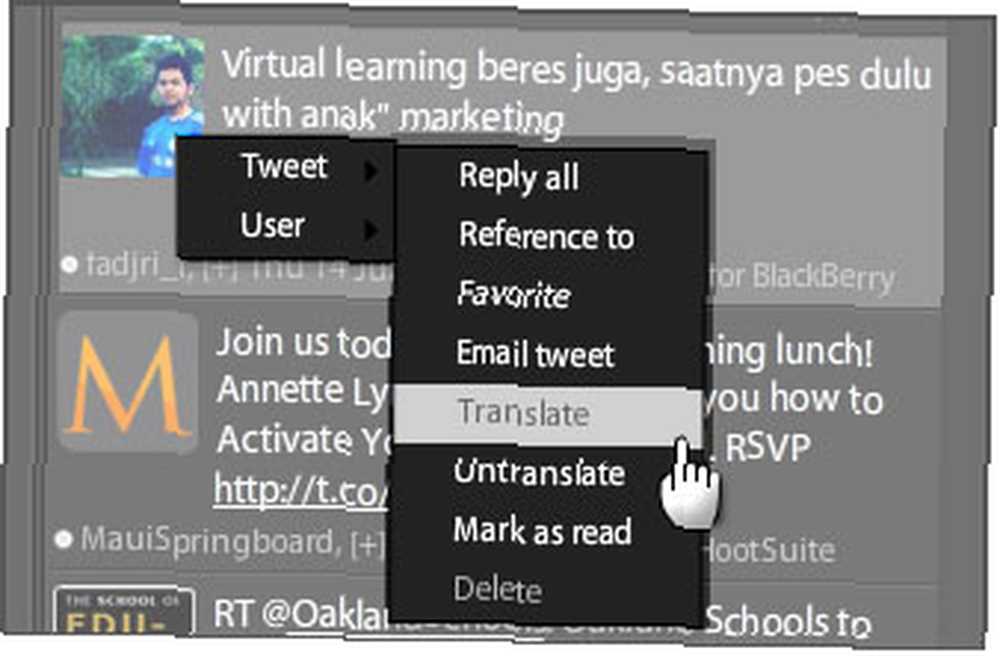
TweetDeck, kopyalayıp Google Translate'e yapıştırma gereğini ortadan kaldıran çeviri ve çeviri dışı bir özellik sunar. TweetDeck ayrıca çeviriler için Google’ı kullanır. Hem Twitter hem de Facebook için kullanabilirsiniz. Söz konusu yabancı bir tweet için, dört küçük simgeyi görüntülemek için farenin sol üst köşesine gelin. Dördüncü - Daha fazla hareket - çeviri ve çeviri özelliğini çevirir. Mükemmel değil çünkü bütün tweet'lerimde işe yaramadı. Büyük olasılıkla, sürüm değişikliği ile devre dışı bırakıldı.
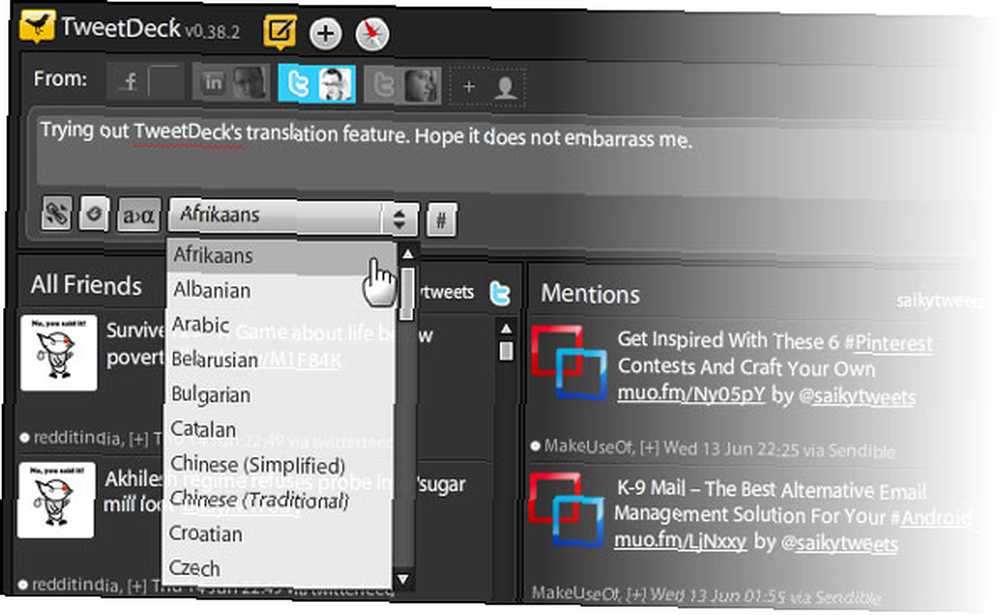
Ayrıca, tweet güncellemenizi ana dilinizden başka bir dilde de oluşturabilirsiniz. Tweet'inizi durum alanına yazın, tıklayın. 'A' Aşağıdaki simgeyi seçin ve bir dil seçin..
Borsa'yı TweetDeck İle Takip Edin
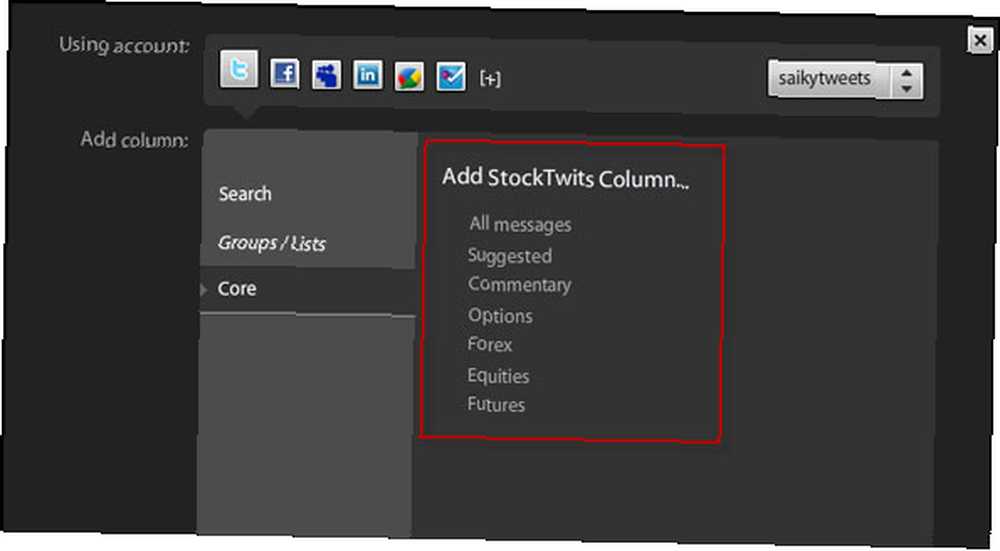
Bu özelliği kullanmak, Benjamin'in ve Greenback'leri beğenip beğenmediğinize bağlı olacaktır. Entegre kullanabilirsiniz StockTwits portföyünüzü takip etmek için. Tıklamak Sütun ekle ve seç StockTwits altındaki seçeneklerden çekirdek. Stoklarınızı takip edin ve tüm StockTwits topluluğunun AAPL, YHOO, GOOG veya MSFT'de neler söylediğini görün.
Bildirimlerinizi Tasma İşine Alın
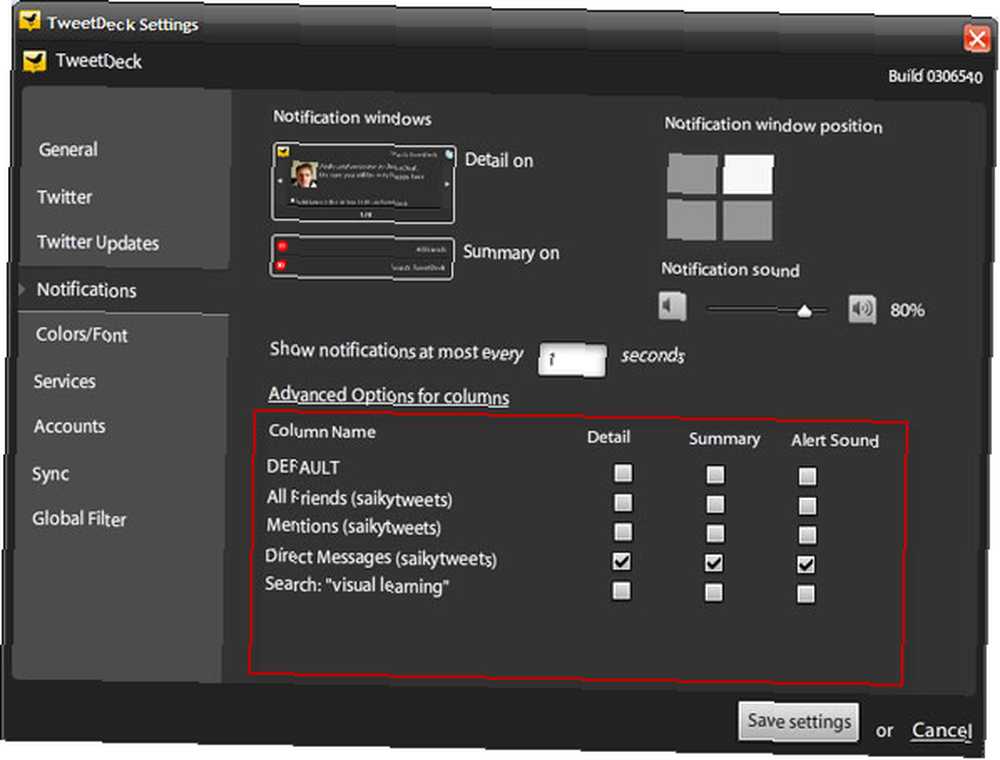
TweetDeck, herhangi bir sütununuz güncellendiğinde açılır ve sesli bir uyarı verir. Canlı bir sosyal akışınız ve çok fazla sütununuz olduğunda bu rahatsız edici olabilir. Hangi sütun güncellemesinin hatırlatılması gerektiğini düşünün ve ardından TweetDeck'in ayarlarına gidin (sağ üstteki anahtar simgesi). Aşağıya inin Bildirimler - Sütunlar için gelişmiş seçenekler. Uyarının yalnızca önemli güncellemeler için kalmasını sağlamak (örneğin, birileri doğrudan size mesaj gönderdiğinde veya bahsettiğinde), istemediklerinizi seçerek uyarıyı ayarlayın. Ayarlarınızı kaydedin.
Yeni Takipçilerinize Hoşgeldiniz
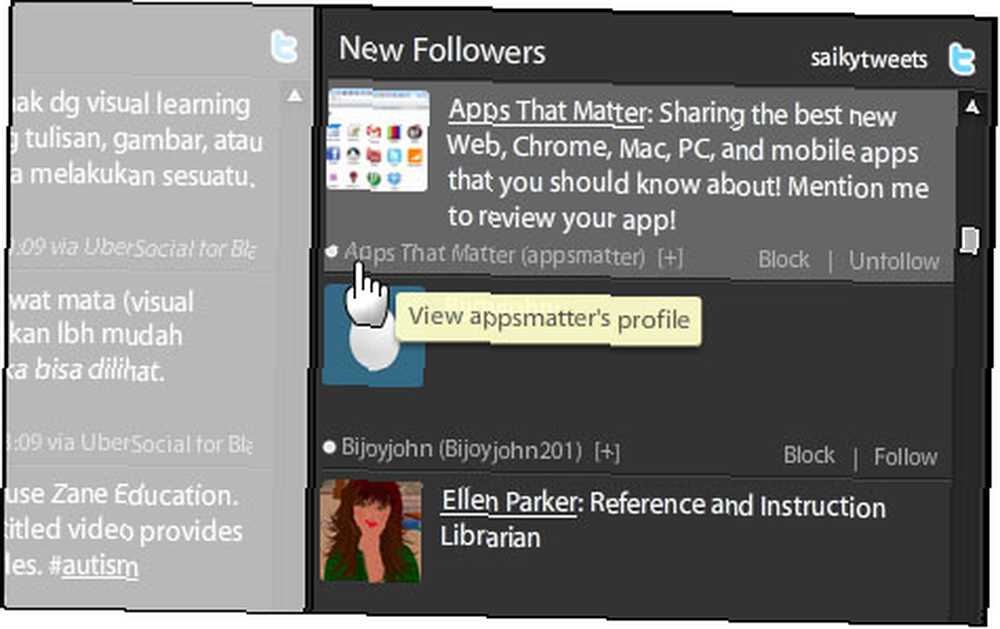
Tamam, hayatın acımasızca iriyarında, son zamanlarda seni takip edenlerin hepsini özledin. TweetDeck'e gelin ve karşılama ısısı eksikliğini giderin. Yeni sütunlar arasında TweetDeck eklemenizi sağlar Yeni Takipçiler için bir tane. Tıklamak Sütun Ekle - Çekirdek - Yeni Takipçiler. Profil bilgilerini hızlı bir şekilde inceleyin. Ben her zaman DM ve ilginç olanları takip ediyorum ve spam olduğunu düşündüğüm şeyleri engelliyorum..
Tüm Retweetleri Filtrele
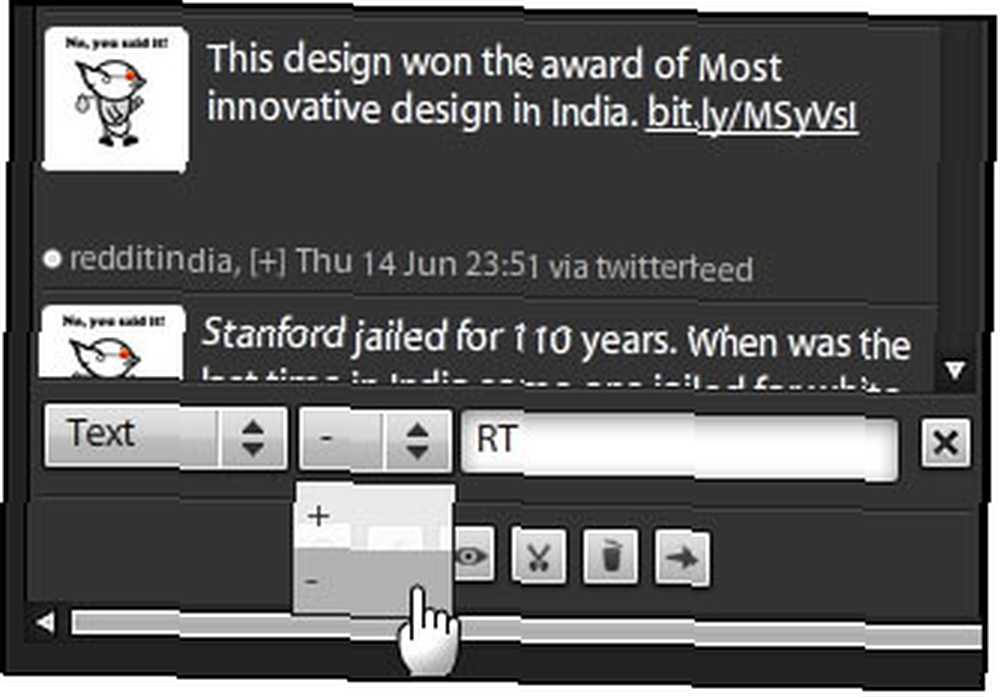
TweetDeck özellikle sosyal ağınız çok genişse sizi soslara götürebilecek oldukça kullanışlı bir filtreleme mekanizmasına sahiptir. Her sütunun altında bir sürü düğme var. 'Bu sütunu filtrele' seçeneği içerir. Tüm retweetleri kaldırarak Twitter akışınızın dağınıklığı için, bu düğmeye tıklayın ve RT'yi yerleştirin. İlk açılır menüden Metin'i ve ikinci bölümden '-' (hariç) seçeneğini seçin. Tüm retweetler filtrelenecek.
Retweetleri Filtrele
Ancak bazen, hangi bağlantıların ve tweetlerin popüler olduğunu görmeniz gerekir. Genellikle çok retweetlenenlerdir. Önceki alanda olduğu gibi '+' işaretini seçip, RT metin alanında.
Birisi Soru İstediğinde Yardım Et
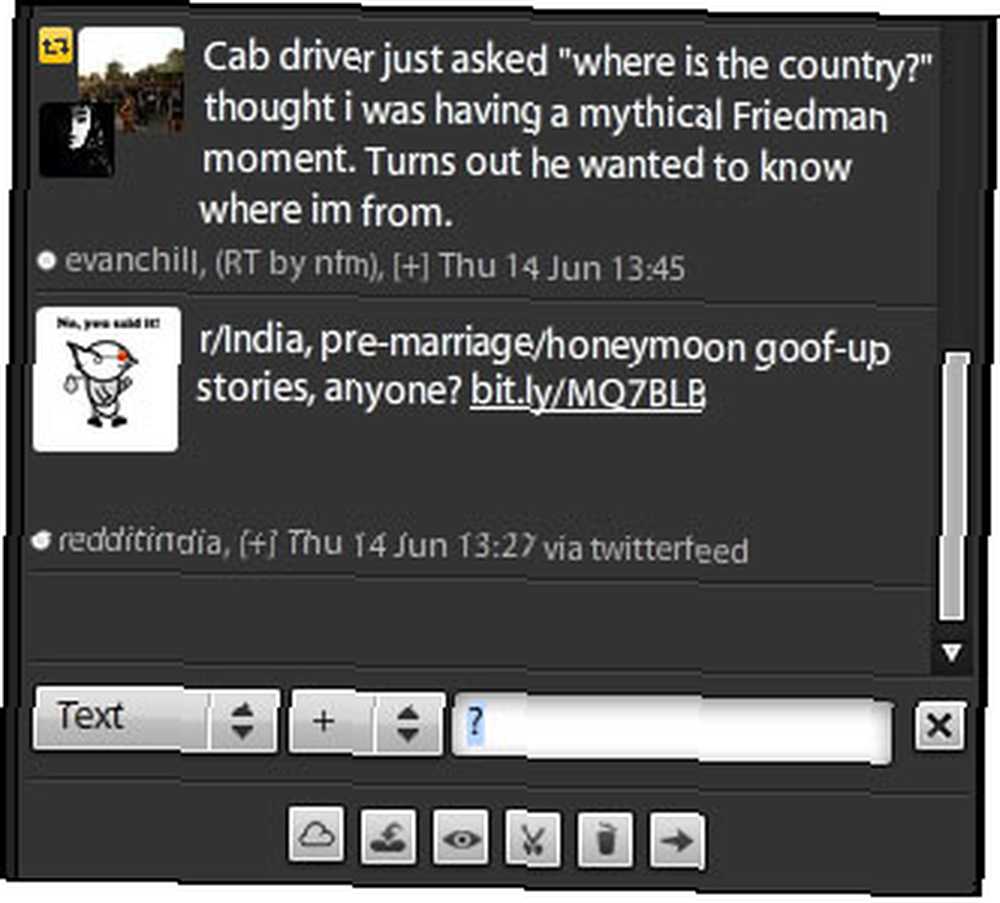
Bu, Twitter filtresi özelliğinin çok basit ama kullanışlı bir kullanımıdır. Yazın ? Filtrenin metin alanında. Sütun, insanların bir soru sorduğu tüm tweet'leri ortaya koymaktadır (örneğin tüm ? sonunda). Sohbet başlatmak ve birinin gerçek bir sorgusu olup olmadığını öğrenmek için harika bir yol.
Çöz TweetDeck Overload

TweetDeck ile aşırı bilgi birikimimizi çözme niyetimizle başladık. Ancak bazen TweetDeck'in kendisi göze çok zor gelebilir. Ayarlar'ın yanındaki sağ üstteki küçük çubuk simgesine tıklayarak genellikle tek bir sütun görünümüne geçiyorum.
İşte bu on basit TweetDeck ipucunun Twitter'ın en çok tercih edilen müşterilerinden birini yeni bir ışık altında görmenize yardımcı olacağını umuyoruz. TweetDeck kullanımımızı en üst düzeye çıkarmamıza yardımcı olacak birkaç ipucu daha var. Belki, bazılarını tanıyorsunuz… onları yorumlara gönderin ve bize TweetDeck'i ya da Hootsuite gibi başka bir Twitter istemcisini kullanmayı tercih edip etmediğinizi bize söyleyin, Twitter Beslemelerini Filtrelemek ve HootSuite'i Nasıl Kullanacağınızı Nasıl Öğrenebilirsiniz? Twitter Beslemeleri ve Daha Fazla Bilgi Edinin .











